Как почистить динамик на телефоне
Потратьте несколько минут, и звук будет как на новом устройстве.

Как понять, что динамики на телефоне пора чистить
Засорение динамиков — неизбежный процесс, который происходит рано или поздно. Единственное, что защищает их от пыли, влаги и внешнего воздействия — это тонкие сеточки. Со временем они забиваются соринками и другими частицами, которые медленно, но верно накапливаются и закупоривают предусмотренные производителем отверстия.
Чаще всего загрязняется верхний, разговорный динамик, который мы прикладываем к уху. Нижний, полифонический, который используется для рингтонов, воспроизведения звука и громкой связи, забивается реже, но тоже подвержен этому.
О том, что пришло время наводить порядок, вы сразу поймёте по ухудшению слышимости собеседника во время разговора. Звук при этом становится тише и глуше, появляются треск и посторонние шумы.
В зависимости от того, в каких условиях используется телефон, чистку придётся повторять каждые полгода‑год. В редких случаях даже чаще.
Что можно, а что нельзя использовать для чистки динамиков на телефоне
В Сети можно найти много противоречивых и даже вредных советов, поэтому очень важно следовать здравому смыслу и проявлять осторожность. Используя неподходящие предметы или химию, вы можете легко повредить устройство.
В качестве инструментов для извлечения грязи наиболее подходящим вариантом является зубная щётка. Она должна быть новой, чтобы не оставлять следов пасты, и желательно с жёстким, заострённым ворсом для лучшего проникновения. Допускается применять зубочистки и, с большой осторожностью, специальный сжатый воздух для очистки. А вот иглы, которыми предлагают протыкать ячейки сетки, использовать не следует.
Жвачка, кинетический пластилин, полузасохший клей и другие подобные средства, которые по замыслу должны собрать на себя пыль и грязь, лучше не брать, поскольку на практике это не работает. Вещества попросту застрянут в отверстиях и забьют сетку ещё больше.
Что касается химии, то для растворения грязи лучше всего подходит чистый спирт или специальный бензин для зажигалок. При большом количестве жира можно воспользоваться перекисью водорода. А вот применять духи, туалетную воду или алкоголь и другие спиртосодержащие жидкости, которые кажутся подходящими на первый взгляд, ни в коем случае нельзя. В них содержатся различные масла, усугубляющие загрязнения, и вода, которая проводит ток и может привести к замыканию.
Чтобы убрать мусор, подойдут ватные диски, бумажные полотенца, ватные палочки, влажные и сухие салфетки.
Как почистить динамик на телефоне при лёгком загрязнении
Этот вариант подойдёт для самых простых ситуаций, когда в динамик попала влага и немного пыли. Суть метода заключается в том, чтобы с помощью звукового давления излучателя вытолкнуть посторонние частицы наружу. В некоторых телефонах, например Xiaomi, такая функция даже встроена. Для очистки нужно сделать следующее.
Android‑смартфон с функцией очистки
Откройте системные настройки. В разделе «Расширенные» поищите пункт, который называется «Очистка динамика». Запустите эту функцию и при воспроизведении звука переверните устройство экраном вниз, одновременно встряхивая телефон.
iPhone и любой Android‑смартфон
Если такой функции в телефоне нет, то просто установите одно из приложений через Google Play или App Store по запросу «очистка динамика». Например, эти.
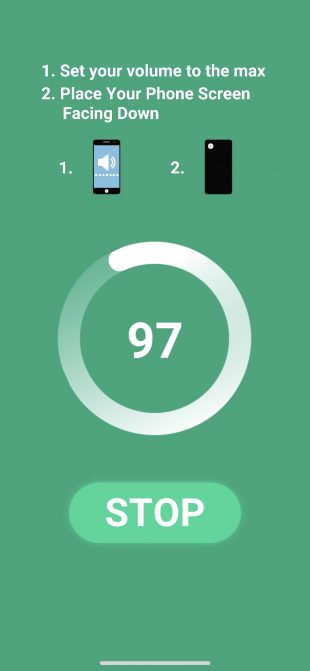
Запустите приложение для iOS или Android и нажмите кнопку Clean Speaker.
Увеличьте громкость до максимума, переверните телефон экраном вниз и встряхивайте гаджет, пока звучит сигнал.
При необходимости повторите процедуру несколько раз.
Как почистить динамик на телефоне при сильном загрязнении
В более сложных и запущенных случаях нужно действовать несколько иначе. Здесь пригодится весь арсенал подручных инструментов и химии.
Что понадобится
- Зубная щётка,
- зубочистки,
- ватные палочки,
- салфетки,
- спирт или бензин для зажигалок,
- сжатый воздух для очистки электроники.
Как делать
1. Если грязи очень много и она сухая, то первым делом лучше очистить большую её часть в таком состоянии. Это будет проще. Возьмите зубочистку и, аккуратно поддевая мусор, выковыряйте его из отверстий. Если всё не настолько плохо, сразу переходите к следующему шагу.
2. Возьмите сухую зубную щётку и, перевернув телефон отверстием динамика вниз, осторожными движениями смахните пыль в сторону.
3. При наличии сжатого воздуха аккуратно выдуйте грязь, направляя струю под углом к сетке, чтобы не повредить её.
4. Далее остатки пыли, если они есть, удобнее всего вычистить той же щёткой, но уже с очищающим средством. В трудных случаях можно капнуть пару капель перекиси водорода и подождать несколько минут, пока грязь растворится.
Слегка смочите ватную палочку в спирте или бензине для зажигалок и нанесите жидкость на сетку динамика. Не переусердствуйте, чтобы не повредить устройство.
6. С помощью зубной щётки уберите остатки грязи. Делайте движения в одну сторону, а не по кругу. Так будет больше шансов вытолкнуть загрязнение наружу, а не втереть его глубже.
7. Чистыми салфетками протрите сеточку динамика, чтобы окончательно удалить пыль. Круговые отверстия полифонического динамика удобно очищать обломанной зубочисткой (без острого конца), обёрнутой салфеткой.
8. При необходимости снова смочите сеточку спиртом или бензином для зажигалок и повторите процедуру, пока динамик не будет полностью чистым.
9. Если под рукой есть сжатый воздух, в конце аккуратно продуйте сеточки динамика, направляя струю под углом.
Владельцы телефонов зачастую пользуются устройством не очень аккуратно в итоге вынуждены периодически чистить устройство от разнообразных загрязнений. При этом, обычно уделяют слишком много внимания задней крышки и дисплею телефона. И только в том случае если слышимость ухудшается, то владельцы начинают задумываться о необходимости чистки динамика телефона. Однако большинство не знает как правильно нужно его чистить, поэтому несут устройство к специалистам, а в худшем случае начинают расковыривать динамик металлическим предметом самостоятельно. В сегодняшней статье я расскажу как можно очистить динамик при помощи специальных аудио-файлов из приложения, которые «пробивают» практически любое загрязнение. Итак, давайте начинать!

Рекомендуется проводить чистку динамика как минимум 1 раз в месяц. Поскольку телефоном вы пользуетесь ежедневно, соответственно грязь и пыль оседает на динамке тоже ежедневно. Стоит отметить, что процедуру чистки нужно проводить не в критической ситуации, в данном случае лучше обратиться к специалисту, который разберет ваше устройство и аккуратно почистить динамик.
Способ достаточно простой, но главное рабочий. Его эффективность составляет конечно не 100%, но более 80%. Первое, что вам необходимо сделать — зайти в приложение Google Pay и в строке поиска ввести speaker cleaner. Перед вами появится большой список разнообразных приложений. Выбрать вы можете одно из них. В качестве примера я использую приложение «Чистый динамик», которое так же сможет помочь очистить динамик не только от пыли, но и от воды.
Приложение имеет достаточно простой и понятный интерфейс, с которым легко разобраться без инструкции. С помощью данного приложения можно почистить: как основной динамик (speker) из которого идет звук, так и слуховой динамик (ear speaker). Перед началом работы нужно убедиться, что звук в телефоне стоит на максимальной громкости, а динамик вашего телефона обращен вниз. Если ваши наушники подключены к устройству, то их следует отключить.
Выбрав в меню speker или ear speaker нажимаем кнопку start cleining. После вы сразу услышите своеобразный звук. При чем данный звук при очистке разных динамиков также будет разным. Если выбрать mode 1 звук будет более тихий чем в mode 2. Процесс очистки не займет много времени. А главное — это действительно работает.
Также стоит добавить, что на некоторых смартфонах, например, Xiaomi данная функция сразу встроенная в телефон. Поэтому вам не придется скачивать специальное приложения для этого. Проверить поддерживает ли ваш телефон данную функцию или нет можно в настройках. Для этого необходимо зайти в настройки телефона, в строке поиска написать слово динамик. У меня Samsung S21 Fe и встроенной функции очистки к сожалению нет. Если в вашей модели данная функция есть, то под строкой поиска у вас должен появиться пункт очистка динамика. Выбрав который вы сможете практически аналогичным способом очистить динамик.
Все очень просто, в процессе работы динамик не только воспроизводит звук, но и создает определенные колебания. Вы легко сможете увидеть их на более мощных динамиках, когда громко слушаете музыку с достаточно хорошим басом. Данные колебания могут передаваться на жидкость, например, если вы поднесете стакан с водой к сабвуферу, то непременно увидите колебания воды на поверхности и эти колебания будут происходить в такт с музыкой. Кроме воды колебания могут передаваться на различные металлические поверхности, стекло и т.д. Звук из приложения имеет разную тональность, в процессе работы движение динамика постоянно меняется, в итоге колеблющая поверхность динамика аккуратно стряхивает с себя грязь и пыль.

Эффективность работы данного способа конечно не 100%, но с уверенностью можно сказать, что он действительно работает в более чем 80% случаев. Кроме того, данный способ сможет помочь спасти ваш телефон в экстренных ситуациях, например, когда вода попала внутрь и необходимо каким-то образом быстро очистить динамик от неё. В любом случае не забывайте хотя бы раз в месяц для профилактики чистить динамик телефона таким или иным способом, тогда вам не придется удалять все загрязнения механическим путем с помощью специалистов и тратить на это время и деньги. На этом все. Всем спасибо за внимание.
Сейчас на главной
Новости
Публикации

Сегодня мы рассмотрим уже порядком нашумевшие наушники, в народе названные акульи жабры. Созданы они совместно компаниями MuseHiFi и HiBy, базируются на 10 мм динамике и фирменной балансной…

Обзор недавно вышедших полноразмерных наушников Sivga «Oriole» уже был. На этот раз я хотел бы рассмотреть более универсальную, сбалансированную по звучанию модель SV021. Данные наушники…

Расскажу и покажу, какую квартиру я снял в Хургаде и сколько это стоило. Некоторые думают, что я до сих пор прозябаю в полузаброшенном отеле с вывеской «Вход на пляж» , но я там пробыл…

У компании Sven появилась новая аудиосистема PS-800, она оснащена двумя каналами, мощностью 50 Вт каждый, а общая мощность колонки, составляет 100 Вт. Колонка подключается к устройствам по…

Турецкий кофе — это способ приготовления, а не самостоятельная разновидность кофейных зёрен. В Турции можно найти много заведений, где турецкий кофе готовят на песке. А в 2013 году культура и…

SVEN
PS-265
– интересное устройство 3-в-1: портативная колонка, FM-радио и осветительный элемент
декора, на усмотрение пользователя – будь то мерцающее пламя свечи или
современная лампа с неоновой…

Снижение качества звука у смартфона — распространенная проблема, вызванная засорением динамика. Объясняется это тем, что данное устройство не скрыто под корпусом аппарата, а защищено мелкой сеткой. Поэтому грязь и влага со временем проникают внутрь, ухудшая качество связи. Эксперт показал, как можно почистить динамик телефона от грязи и воды в домашних условиях.
Программы для чистки динамика телефона от грязи и воды
Разработчики программных продуктов для смартфонов создали специальные утилиты, способные удалить воду и грязь из-под сетки динамика. Причем подобные утилиты существуют давно. В частности, Apple расширил перечень функций голосового помощника Siri, который поставляется вместе со смартфонами на базе iOS и «умными» часами, возможностью удаления загрязнений из динамика.

Принцип работы подобных программ сводится к увеличению громкости звука до максимальных значений. При этом динамик постепенно меняет частоту испускаемой волны, благодаря чему вода и грязь «выходят» через сетку.
У iPhone такая функция работает при условии предварительной установки модуля Water Eject в приложение «Команды». Для чистки динамиков в смартфонах с другими операционными системами необходимо загрузить на аппарат специальное приложение.

Как пользоваться
Для удаления загрязнений и воды из микрофонов смартфонов можно воспользоваться следующими программами:
- Speaker Cleaner;
- Clear Speaker.
Вторая утилита находится на стадии разработки. Однако данную программу можно скачать с GitHub. Но в связи с тем, что разработчик не успел отладить Clean Speaker, после запуска этой утилиты возможны конфликты с разными версиями операционной системы. Обе программы распространяются бесплатно.

Вне зависимости от типа приложения удаление загрязнений и капель влаги из динамика проводится по единому алгоритму. Перед запуском программы необходимо подготовить устройство.
Предварительная подготовка разъемов
Для подготовки динамика к очистке потребуются:
- пылесос с ворсистой насадкой;
- спирт;
- ватные палочки;
- малярный скотч;
- зубная щетка.

Для удаления крупных частиц грязи из-под сетки динамика нужно:
- Пропылесосить динамик. На данном этапе нельзя надавливать насадкой на аппарат и избегать контакта с дисплеем. Пылесос удалит крупные частицы грязи.
- Прочистить сетку с помощью зубной щетки. В данном случае рекомендуется использовать ту, у которой ворсинки заостренные и жесткие. Последние глубже проникают в отверстие.
- Прочистить сетку ватной палочкой, смоченной в спирте. После процедуры динамик должен просохнуть в течение трех минут. Палочку рекомендуется слегка смачивать в спирте, чтобы не залить аппарат.
Вместо спирта можно использовать перекись водорода. Данная жидкость тоже удаляет следы жира, тем самым ускоряя очистку аппарата.
Если решетка находится на одном уровне с корпусом смартфона или дисплеем (в зависимости от того, какой динамик чистится), то для удаления остатков грязи применяется малярный скотч. Последний нужно приклеить к аппарату, плотно придавив к сетке. В данном случае можно разровнять дополнительно скотч ватной палочкой. Благодаря этому липкая основа глубже проникнет сквозь мелкие отверстия решетки. Часто описанных манипуляций достаточно для улучшения качества звука.

Работа программ
Speaker Cleaner отличается понятным интерфейсом. Для очистки динамика смартфона с помощью данного приложения нужно:
- Выбрать необходимый режим. Программа поддерживает два способа очистки: статичный (частота звука повышается плавно) и ритмичный (частота нарастает волнообразно). Второй вариант подходит для случаев, когда смартфон упал в воду.
- Выбрать динамик, который нужно очистить (верхний или нижний).
- Увеличить громкость до максимального значения, если загрязнен нижний динамик. Далее нужно включить Start Cleaning и дождаться, пока вся влага не выйдет через сетку. Смартфон в данном случае нужно положить на ровную поверхность так, чтобы разъем был направлен вниз.
- Включить Start Cleaning и увеличить громкость до максимального значения (именно в таком порядке), если загрязнен верхний разъем. Смартфон в этом случае следует положить экраном вниз.
Под аппарат рекомендуется положить сухую салфетку или полотенце. Программа автоматически остановится после окончания очистки.
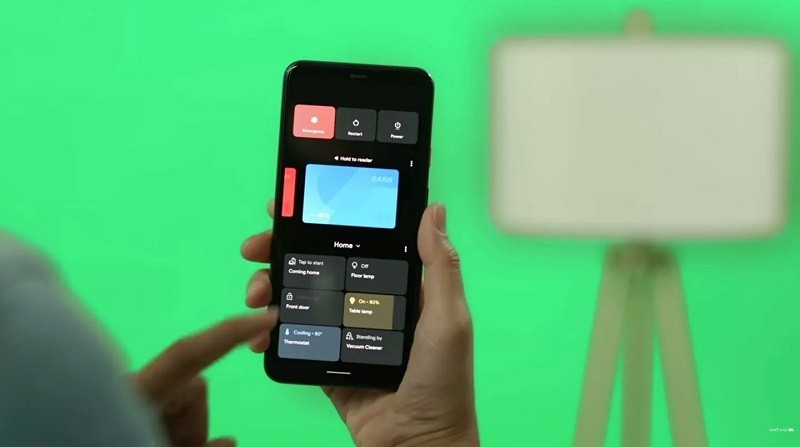
Второе приложение Clear Speaker удаляет загрязнения только с нижнего разъема. В данном случае также следует сначала прочистить сетку ватной палочкой, смоченной в спирте. После этого нужно:
- Включить громкость на максимум.
- Перевести ползунок в приложении в положение Clear Speaker.
- Положить смартфон так, чтобы разъем был направлен вниз.
Данное приложение дольше удаляет загрязнения и воду. Этот процесс занимает до двух минут. Clear Speaker, в отличие от первой программы, каждые 30 секунд останавливается, чтобы пользователь мог проверить результаты очистки. Данную процедуру приложение проводит до пяти раз.
Повысить эффективность работы приложений можно, если после увеличения частоты вибрации приложить к микрофону магнит. Последний удалит мелкие частицы металла, который ухудшает качество звука. Но этот способ рекомендуется применять в крайних случаях.
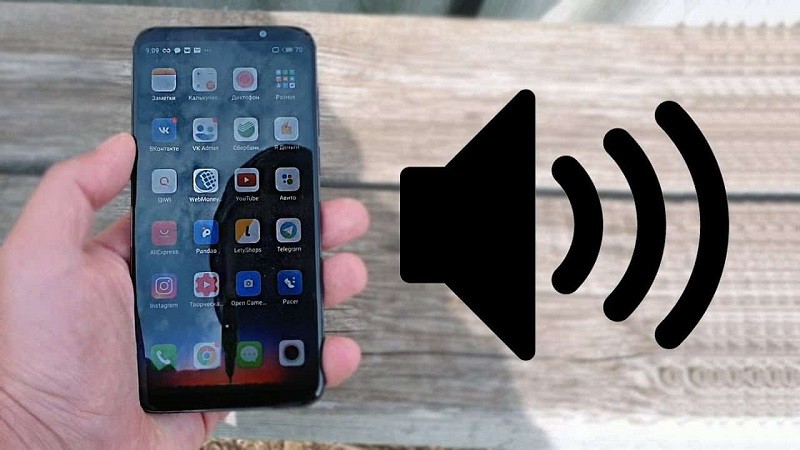
Как произвести замену динамика, если не удается почистить
Процедуру замены разъема рекомендуется проводить, имея соответствующий опыт. В домашних условиях это можно сделать, воспользовавшись следующим алгоритмом:
- Разобрать смартфон. Для этого потребуется снять заднюю стенку, используя тонкое лезвие, и раскрутить шурупы с помощью мелкой отвертки.
- С помощью паяльника демонтировать старый микрофон. Устройство снимается при помощи лезвия, которое нужно подсунуть под нагретые «ноги».
- Прочистить микросхему спиртом от остатков микрофона.
- Посредством паяльника и припоя к тому же месту крепится новый микрофон.
- Слегка прижать микрофон к микросхеме и припаять торчащие провода.
Описанные манипуляции рекомендуется производить быстро. В случае перегрева микросхемы мобильный аппарат может выйти из строя. По окончании замены следует удалить излишки припоя, протерев устройство спиртом. В завершение нужно проверить работоспособность микрофона, после чего — закрутить шурупы и поставить заднюю крышку на место.

Альтернативный способ чистки при помощи жевательной резинки
Этот метод можно применять как отдельно, так и после очистки аппарата спиртом. Для удаления загрязнений потребуется:
- Разжевать жевательную резинку, пока та не приобретет мягкую консистенцию.
- Приложить разжеванную резинку к сетке и слегка надавить.
- Оторвать резинку от сетки.
Данный вариант не пользуется популярностью потому, что остатки жевательной резинки могут попасть на микрофон и испортить последний. Из-за этого придется разбирать смартфон и устанавливать новый динамик.

В качестве замены жевательной резинки также используют:
- полузасохший клей ПВА или «Момент»;
- маску для очистки лица от черных точек.
Указанные средства отличаются более жидкой консистенцией, чем жевательная резинка. Поэтому клей или маску для лица применять не рекомендуется.
Звуковая система представляет собой важную составную часть смартфона или планшета. При возникновении проблем в ней становится невозможным прослушивание музыки либо же разговор по телефону.

В этой статье
- Распространённые проблемы
- Диагностика
- Онлайн-проверка
- Самостоятельное устранение проблем
- Очистка громкоговорителя
Распространённые проблемы
Можно выделить несколько признаков неисправности звука на телефоне:
• Звук отсутствует в динамике, но воспроизводится через проводные или Bluetooth-наушники.
• Звук вообще не воспроизводится и также не работает микрофон.
• Слабый и хриплый звук динамика.
Диагностика
Для проверки звука на смартфоне или планшете существует несколько приложений, доступных в Play Market. Суть их использования заключается в генерации звука разной частоты и улавливании его микрофоном устройства.
Одна из наиболее распространенных и функциональных утилит для тестирования звука – это TestM. Приложение доступно на русском языке, а количество скачиваний превысило 1 миллион. Утилита проверяет не только микрофон, громкоговоритель и наушники, но также и другие комплектующие смартфона.

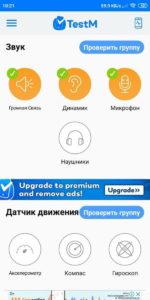
Для диагностики звука при помощи этого приложения следует:
• В главном окне утилиты, на панели категорий, нажать кнопку «Звук».
• Откроется окно, в котором нужно выбрать проверяемый элемент звука.
• Для проверки громкой связи следует внимательно прослушать 3 цифры, которые будут воспроизведены в приложении.
• Ввод проверочных символов осуществляется кнопками на экране.
Аналогично выполняются действия по проверке остальных звуковых комплектующих в этом приложении.
Онлайн-проверка
Еще один простой способ проверить микрофон и мультимедийный динамик телефона – это сайт WebCamMicTest. Вначале надо прокрутить стартовую страницу вниз, чтобы включить отображение русского языка. Затем надо нажать на ссылку для проверки микрофона, а затем – на большую синюю кнопку. Если появится запрос на разрешение для доступа к аудиоустройству, следует обязательно одобрить его.
После этого в браузере телефона появится спектральный график сигнала с микрофона. В центре поля также выводится субъективная оценка работоспособности звука.
Если шкала не реагирует либо появилось сообщение о том, что «сайт не слышит пользователя», то, скорее всего, неисправен звуковой чип смартфона или планшета. Подтвердить это поможет использование Bluetooth-устройства.
Надо подключить беспроводные наушники к телефону и воспроизвести любой музыкальный файл, хранящийся на нем. В противном случае нужно открыть видео на YouTube или интернет-радио. Если звук воспроизводится по Bluetooth, то аудиочип действительно поврежден.
Самостоятельное устранение проблем
Некоторые проблемы со звуком на телефоне можно устранить самостоятельно. Для этого обращают внимание на экран устройства, а также на наличие искажений, если из динамика слышно что-нибудь.
Очистка громкоговорителя
Если динамик забился пылью, то его можно прочистить. Для этого надо воспроизвести на телефоне звуковой файл, представляющий собой чистый тон (синусоиду) частотой от 0,5 до 3 килогерц. Интенсивная вибрация заставит посторонние частицы выпасть из отверстий громкоговорителя.
Очистить динамик и спикер телефона очень просто. Для этого создана прекрасная бесплатная программа(но с кучей рекламы…).
Нашел я её только для Android, если найдете похожу программу для iPhone — поделитесь в комментариях, пожалуйста.
Скачать её можно по этой ссылке: https://play.google.com/store/apps/details?id=com.luxdelux.speakercleaner
Суть программы проста:
- выбираете что именно нужно почистить (Speaker — это основной динамик, а Ear Speaker — это спикер телефона)
- выбираете Mode 1 или 2, а лучше по очереди оба мода использовать
- Нажимаете «Start cleaning» и кладете или держите смартфон так, чтобы динамик был направлен вниз.
1 из 2

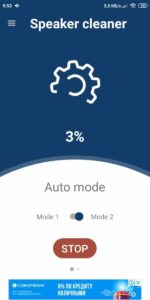
Стоит также отметить, что подобная функция, предназначенная для очистки динамика от грязи, предустановлена в некоторых смартфонах, например, Xiaomi. Проверочный файл надо воспроизвести несколько раз, пока не восстановится качество звука.
Включение громкости
Если есть подозрение на программный характер неполадки, то надо проверить параметры устройства. В первую очередь, находясь на главном экране смартфона, следует нажать любую кнопку громкости. На «Андроиде» шестой версии (и более свежих) также нужно нажать на стрелку раскрытия и установить все ползунки в среднее положение, если какие-либо из них выкручены влево. Это поможет восстановить звук мелодий звонка и будильника, а также мультимедийную громкость.
На старых устройствах быстрее всего можно отрегулировать мультимедийную громкость, запустив музыкальный проигрыватель или радио. Проблемы со звуком также может вызывать включенный режим «Не беспокоить», который появился в Android 5. На его работу указывает значок в статусной строке, который напоминает дорожный знак «Въезд запрещен». Также в этом режиме изменится поведение некоторых уведомлений.
Отключить улучшенный беззвучный режим и восстановить работоспособность аудиосистемы в смартфоне можно несколькими способами:
• Опустить строку уведомлений и найти в ней соответствующую кнопку.
• Зайти в приложение «Настройки» и сконфигурировать профиль звука.
• Нажать несколько раз кнопку увеличения громкости, находясь на главном экране.
Если после проведения всех вышеуказанных мероприятий звук не появился, то, скорее всего, неисправен динамик или аудиочип. Более точно определить источник проблемы можно при помощи приложения или сайта MicTest, как описано выше.
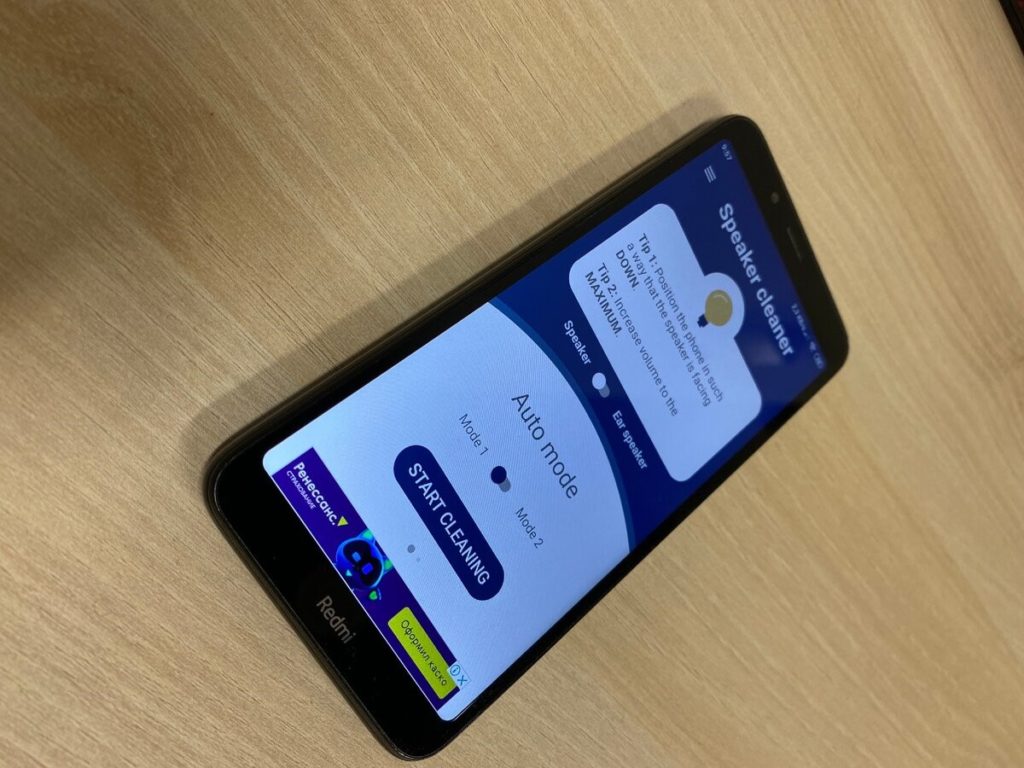
Если ничего не помогло
Если однозначно выяснится, что неисправен динамик, то следует обратиться в мастерскую по ремонту компьютерной техники. До устранения проблемы звук можно выводить через наушники. В том случае, если источником неполадки стала микросхема, то в большинстве случаев придется покупать новый смартфон. Аудиочип представляет собой компонент очень малого размера, который с трудом поддаётся замене на большинстве телефонов. Приобретать современный гаджет также нужно, если конструкция вообще не позволяет получить доступ к звуковой микросхеме.
Заключение
Пропадание звука на Android – неприятная неполадка. Но для её временного обхода можно использовать проводные или Bluetooth-наушники. Выбор решения зависит от характера проблемы, которую пользователь может найти своими руками.
( 1 оценка, среднее 5 из 5 )
Смартфоны Xiaomi отличаются не только качеством аппаратного обеспечения, но и качеством программного обеспечения. Телефоны китайской компании оснащены интересными полезными функциями, такими как широкие возможности настройки, игровые режимы и многое другое. Но есть и менее известные, но не менее интересные опции, одной из которых является функция «Очистка динамика» (Clear Speaker).
Сегодня подавляющее большинство мобильных устройств пекинского бренда предлагает пользователю два стереодинамика, благодаря которым обеспечивается лучшее качество звука, но если динамики забиты пылью, то звучание может быть уже не таким классным. Чтобы сделать эту проблему совершенно несущественной, была разработана функция очистки динамика, которая эффективно справляется с любыми засорениями.
Как работает «Очистка динамиков»
Clear Speaker — это весьма простая разработка, которая помогает очищать динамики телефона Xiaomi. Функция «Очистка динамиков» предустановлена в MIUI и воспроизводит высокочастотный звук на протяжении 30 секунд, который может удалить пыль, скопившуюся на решетке динамика.
Вы заметите пользу от этой процедуры в том случае, если на излучателе звука скопилось действительно много пыли: результатом работы «Очистки динамиков» станет увеличение громкости звука и улучшение качества звука. Таким образом, чтобы не доводить динамики своего смартфона до непригодного состояния, стоит время от времени использовать эту функцию, тем самым поддерживая чистоту излучателей звука.
Как использовать Clear Speaker
Итак, теперь, когда вы знаете, что такое «Очистка динамиков» от Xiaomi, мы расскажем, как использовать эту функцию:
Шаг 1. Откройте «Настройки» на своем телефоне Xiaomi.
Шаг 2. Прокрутите меню вниз и выберите «Расширенные настройки».
Шаг 3. Переведите ползунок «Очистить динамик» в активное состояние.
Начнется воспроизведение 30-секундного аудиофайла, похожего на сигнал сирены. Xiaomi рекомендует пользователям повторить процесс от 2 до 5 раз в зависимости от того, насколько грязный динамик.

У меня нет такой функции
Если на вашем устройстве эта функция недоступна, вам придется загрузить приложение MIUI Downloader – оно включает все скрытые функции фирменной оболочки MIUI. После установки у вас, разумеется, не появится функция Clear Speaker в настройках, но и сложнее ее запуск тоже не станет. Для этого выполните следующие действия:
Шаг 1. Загрузите приложение MIUI Downloader прямиком из Google Play Market.
Шаг 2. Теперь откройте приложение и нажмите «Скрытые функции».
Шаг 3. Найдите функцию Clear Speaker.
Шаг 4. Активируйте функцию Clear Speaker и дождитесь полного воспроизведения аудиофайла.
После воспроизведения вы можете проверить, очищен ли динамик вашего телефона, и также наверняка заметите прирост громкости и четкости звука на вашем Xiaomi.

Таким образом, если вы видите пыль, скопившуюся на динамике телефона, используйте функцию Xiaomi «Очистка динамиков». Поскольку область решетки динамика мала, ее чистка весьма затруднительна, а с учетом того, что конструкция динамика крайне чувствительна, существует еще и риск повреждения. Специальный функционал сделает эту процедуру простой, безопасной и эффективной.

Владельцы телефонов Xiaomi зачастую пользуются смартфонами не очень аккуратно, вследствие чего вынуждены периодически чистить мобильные устройства от разного рода загрязнений. При этом внимание обычно уделяется исключительно чистке дисплеев и задних крышек устройств. И только когда слышимость ухудшается, владельцы смартфонов вспоминают о необходимости чистки динамиков Xiaomi. Однако представления о том, как именно почистить динамик на Xiaomi, у большинства людей попросту нет. Поэтому сегодня мы исправим такое упущение, подробно рассказав, как производится чистка динамика Xiaomi в домашних условиях.
Содержание
- В каких случаях и как часто требуется прочистка динамика Xiaomi
- Очистка динамика Xiaomi звуком
- Как почистить динамик Xiaomi Redmi и Mi подручными средствами
- Что делать, если прочистка динамика Xiaomi звуком и другими способами не дала результата
В каких случаях и как часто требуется прочистка динамика Xiaomi
Если динамик Xiaomi стал тихим или вовсе перестал работать, то причина с большой долей вероятности кроется в его засорении. Каким бы аккуратным ни был пользователь, в динамик смартфона зачастую попадает пыль, грязь, а иногда и мелкие предметы (песчинки и т.д.). Поэтому периодическая чистка динамика Xiaomi является необходимостью. Даже если в конкретный момент времени все хорошо, равно или поздно очистка динамика все же понадобится. Потому лучше не откладывать процесс, а проводить прочистку хотя бы раз в полгода. Обычно такой частоты достаточно для поддержания динамика телефона в относительно неплохом состоянии.
Если своевременно не избавиться от пыли и прочих загрязнителей, то это приведет к частичной блокировке выхода звука, вследствие чего динамик начнет трещать и скрипеть. Параллельно уменьшится громкость звучания, что приведет к дискомфорту в процессе общения по мобильной связи и при прослушивании музыки через динамик устройства. Если совсем запустить ситуацию, звук вообще перестанет воспроизводиться, а значит, решать вопрос придется более радикальными методами. Например, путем заказа платной услуги по прочистке или ремонту динамика Xiaomi в сервисном центре.
Следовательно, если вы заметили, что динамик загрязнился, а звук стал тише, то не игнорируйте такое обстоятельство. Воспользуйтесь далее приведенными рекомендациями, прочистите динамик и наслаждайтесь качественным звучанием в течение длительного времени.

Очистка динамика Xiaomi звуком
Это полностью безопасный программный способ очистки динамика, предполагающий применение специальных возможностей телефона для удаления пыли и незначительных загрязнений. Сразу скажем, что метод подойдет не каждому пользователю, так как упомянутую опцию поддерживают не все смартфоны Xiaomi. Более того, в плане эффективности представленный программный метод значительно уступает механическим способам, упомянутым в следующем разделе нашей статьи.
Далее о том, как произвести очистку динамика Xiaomi Redmi и Mi программным методом:
- Зайдите в раздел «Настройки» и выберите «Расширенные настройки».
- Найдите меню «Очистка динамика», затем активируйте опцию путем перевода ползунка в правое положение.
- Повторите процесс очистки несколько раз – столько, сколько понадобится для достижения требуемого результата.
Процесс чистки динамика Xiaomi этим способом предполагает активацию специального звукового сигнала, устраняющего простые загрязнения, скопившиеся в динамике. Каждый запуск функции активирует сигнал на 30 секунд. Для удаления пыли достаточно 1-2 запусков, но иногда требуется больше попыток. Если динамик очень грязный, то в процессе чистки понадобится дополнительно встряхивать телефон. Это действие значительно ускорит очистку девайса. Если же обозначенная опция телефоном не поддерживается, то переходите к следующему разделу. Там представлены более универсальные (и гораздо более действенные) варианты решения вопроса.
Важно: Если вы хотите выполнить прочистку именно программным способом, а в настройках телефона его не предусмотрено, то скачайте специальные приложения в Play Market. Их можно найти по запросам «прочистка динамика», «чистка динамика» и т.д. Функционал этих приложений такой же, как у ранее обозначенного способа. Потому их установку можно считать своеобразной заменой в случаях, когда телефон не имеет собственной встроенной опции чистки динамика.

Как почистить динамик Xiaomi Redmi и Mi подручными средствами
В первую очередь необходимо зафиксировать телефон любым удобным способом (во избежание скольжения аппарата во время чистки). Далее следует определиться с оптимальным методом механической очистки динамика Xiaomi. Есть несколько вариантов, различающихся удобством и эффективностью применения.
- Чистка пылесосом. Необходимо включить пылесос, установить минимальную мощность, а затем аккуратно (держа шланг на расстоянии около 2-3 см от телефона, прижимать нельзя) почистить динамик. Щетку надевать на пылесос не надо. Вдув пыли нужно проводить только через шланг. Такой способ позволит удалить большую часть загрязнений. Если же эффективность метода окажется недостаточной, то понадобится дополнительно применить представленные ниже альтернативные варианты чистки.
- Чистка ватной палочкой. Необходимо смочить обычную ватную палочку в спиртовом растворе, а затем аккуратно протереть сетку динамика и подождать пару минут. Спирт растворит основные загрязнения, что улучшит слышимость, а заодно облегчит процесс применения других способов чистки (если владелец телефона решит воспользоваться несколькими методами очистки одновременно). Важно: при смачивании палочки следует использовать умеренное количество спирта. Проследите, чтобы палочка стала влажной, но спирт при этом не капал с нее.
- Чистка зубочисткой. Этот способ следует применять только в ситуациях, когда в сетке динамика оказался инородный предмет, вытащить который остальными методами просто не получается. В таких случаях применение зубочистки становится отличным решением. Но помните, что острым предметом легко повредить динамик. Поэтому действуйте очень аккуратно. В идеале к этому способу лучше не прибегать.
Все представленные методы позволяют добиться результата с применением подручных средств, а главное, с минимальными затратами времени и усилий. Однако помните, что ответственность за использование рекомендаций остается на вас. Любое неправильное действие может повредить динамик. Потому отнеситесь к чистке динамика Xiaomi максимально ответственно. Осторожность в этом деле точно не повредит.
В качестве бонуса прикладываем описание (в видеоформате) еще одного действенного метода прочистки динамика. В целом, этот способ аналогичен способу с применением ватной палочки, однако предполагает использование зубной щетки. Рекомендуем к ознакомлению.
Что делать, если прочистка динамика Xiaomi звуком и другими способами не дала результата
В ситуациях, когда самостоятельно почистить динамик Xiaomi не получается (то есть грязь не убирается или чистка не приводит к улучшению качества звучания), целесообразно обратиться в сервисный центр. У специалистов есть специальное оборудование для чистки всех элементов телефона, потому они справятся с задачей быстро и эффективно. К тому же причина плохой работы динамика может быть связана не только с его загрязненностью. Провести комплексную диагностику точно не помешает.

Если во время разговора вам стало плохо слышно собеседника, не спешите менять телефон или нести его в сервис. Вполне вероятно, что решить проблему поможет простая чистка динамика своими руками. Сделать это очень просто. Все, что от вас потребуется — наличие элементарных средств, которые есть дома у каждого, а также пять минут времени. Рассказываем, как почистить динамики на телефоне в домашних условиях.
Почему динамик на телефоне стал тише
Как и в любое небольшое отверстие, которое длительное время находится в открытом состоянии, сеточка динамика засоряется пылью, жиром и прочей грязью. По итогу она начинает плохо пропускать звук, в особенности это касается высоких частот, делающих речь собеседника более звонкой.
Подготовка
Провести процедуру чистки можно самому и без разборки смартфона. Это касается любых моделей и производителей, будь то Хуавей, Хонор, Самсунг или Ксяоми Редми.
Вам понадобятся следующие инструменты и расходники:
- Бытовой пылесос c ворсистой насадкой;
- Спирт;
- Ватные палочки;
- Зубная щетка с тонкими щетинками;
- Малярный или обычный скотч.

После того, как вы обзаведетесь всем необходимым, подготовьте поверхность, на которой будете работать и начинайте процедуру.
Как почистить верхний динамик от пыли и грязи
- Первое, что требуется сделать — пройтись пылесосом в районе решетки слухового динамика. Не давите на него и не касайтесь пластиком дисплея. Максимального эффекта вы добьетесь, если будете использовать узкую щетку с насадкой из ворса. После этого большая часть пыли должна исчезнуть, но это еще не все.

- Берем зубную щетку и прочищаем сетку разговорного динамика. Желательно использовать ту, у которой кончики щетины заострены, чтобы они лучше проникали в отверстия.

- Настает черед спирта и ватных палочек. Окунаем палочку в жидкость и слегка надавливая на нее, протираем динамик. Ватку старайтесь смачивать не сильно, достаточно слегка окунуть ее в спирт. Дайте динамику подсохнуть три минуты.

- Если у вас есть увеличительное стекло или лупа — рассмотрите динамик. При правильном выполнении вышеуказанных шагов он должен быть абсолютно чистым. В том случае, если грязь еще осталась — переходим к последней операции.
- Тут нам понадобится малярный скотч. Если его нет в вашем распоряжении — сгодится обычный. Единственное, на что стоит обратить внимание — чтобы липкий слой не отделялся и не остался на поверхности экрана. Учтите, что скотч поможет только в том случае, если решетка динамика находится на одном уровне с экраном. Все, что потребуется — приклеить скотч липкой стороной и плотно прогладить в районе сетки динамика. Для точечного воздействия можно намного вдавливать его внутрь динамика обычной ватной палочкой.

- По окончанию манипуляций проверьте динамик. Если после самостоятельной очистки он все еще тихо работает, не остается ничего другого, как идти в сервисный центр. Вполне вероятно, что проблема заключается в чем-то другом.
Теперь вы знаете, что делать если хрипит динамик телефона. Помогла ли вам процедура или нет? Расскажите в комментариях и поделитесь своими способами решения данной проблемы.
В тему: Важные настройки, с которыми телефон работает от батареи в 2 раза дольше
Download Article
An in-depth guide to cleaning and minimizing damage to your phone speakers
Download Article
- Removing Speaker Dirt with Household Items
- Blowing out Dirt with Compressed Air
- Cleaning the Speakers from the Inside
- Removing Water with Silica Gel
- Removing Water with a Video
|
|
|
|
Over time, your smartphone speakers collect lint, dust, and all kinds of dirt that you probably don’t see. When you leave them uncleaned for long enough, you’ll start to hear your sound getting muffled. This can also happen if you accidentally get water in your phone. Before heading to the repair shop, there are a few great do-it-yourself techniques for cleaning your speakers from both the outside and inside of the phone. This wikiHow will show you how to properly clean your phone speaker whether it’s affected by dirt, dust, or water.
Things You Should Know
- Clean dirt and debris from your phone’s speaker by using a can of air, a cotton swab, or a toothbrush.
- To clean the speakers from the inside, make sure you are comfortable with taking your phone apart.
- Remove water from your speakers by using a desiccant or by playing a specific tone to encourage sound waves.
-

1
Locate the speakers on your phone. iPhone speakers are typically located on the bottom to the left and right of the charger port. Samsung speakers are typically on the bottom as well, but usually restricted to the left or right of the charger port. Ear speakers are almost always located on the top of the front face of the phone where you place your ear.
- Take note of alternative speaker locations, such as the side near the volume button or on the bottom of the phone’s front face.
- You may want to clean your phone screen first to remove any excess debris.
-

2
Rub a cotton swab on the outside of your speakers.[1]
Gently move it in circular motions over your speaker holes while applying a bit of pressure. Continue this process until all the dirt is out. If the speaker holes are big enough, press the swab into the holes. But don’t press too hard—just enough that the cotton at the tip enters the slot. Once inside, rub the swab left and right while applying a bit of pressure. [2]
- Switch cotton swabs when they get dirty.
- For better results, dab a small amount of rubbing alcohol onto your cotton swab.[3]
Advertisement
-

3
Compress sticky tac into a small ball and press it onto the speaker holes. Break off a 1 inch (2.5 cm) piece of sticky tac and start squeezing it into a ball. Keep compressing it until it’s soft and malleable. Afterward, press it down onto the speaker holes. Apply enough pressure that the sticky tac gets into the speaker. Hold it down for 2 to 3 seconds and remove it—you should see dirt stuck to the sticky tac. Continue this process until no more dirt comes out of the speakers.[4]
- Move your sticky tac around so that you’re always using its clean surface.
- Purchase sticky tac from office supply stores or online suppliers.
-

4
Clean small speaker grills using a medium bristle toothbrush. Tilt the brush toward either the top or bottom of your phone. Keep it parallel to the top of your phone and move it in up and down motions. Afterward, turn your toothbrush vertical (parallel to the side of your phone) and clean by moving it in left and right motions.[5]
- Angle the brush upward and scrub with the bottom bristles for tough dirt.
- Always use a medium bristle brush—soft bristles aren’t good enough to remove dirt, while the stronger ones are too thick to reach into the small speaker holes.
Advertisement
-

1
Purchase a can of compressed air. You can find compressed air cans at office supply stores, electronics stores, and online suppliers. Test it by aiming it downward and pressing the nozzle down. Get a feel for how much air comes out with each spray.[6]
- Purchase a can with a straw for increased accuracy.
- This is also a great way to clean a television screen.
-

2
Connect the straw to the nozzle of the can to improve accuracy. Screw the thin straw onto the nozzle of your compressed air can. Give it a test by aiming it downward and pressing the nozzle down. The air should blow from the tip of the straw.[7]
- Tighten the straw if you can feel air coming out of the sides of the nozzle as you spray.
- Skip the straw if you’re comfortable aiming your compressed air can without it.
-

3
Blow compressed air into the speaker slot in 3 to 4 short blasts. Keep the nozzle or tip of the straw at least 1⁄2 inch (1.3 cm) from the speaker opening. This will remove excess dirt that was pressed into the speaker from your cotton swab.[8]
- Don’t blow too close to the speaker or you can damage the phone’s internal electrical components.
- If you’re using the straw, hold it with your non-dominant hand to keep it steady as you blow air.
Advertisement
-

1
Remove the back lid from your phone with a suction cup and spudger. Heat the perimeter of your phone for about 15 seconds using a hairdryer on low heat. Afterward, apply a suction cup to the back. With the screen facing down, gently pull the suction handle toward you. At the same time, insert the flat end of a spudger in between the perimeter opening and lever it toward you. Continue levering the back piece—while still pulling on the suction cup—until it pops off.[9]
- You can purchase a spudger—a tool with a wide flat-head screwdriver end that is used as a wedge—from home hardware stores
- If you’re having trouble, apply more heat to the perimeter to loosen the glue holding to two phone pieces in place.
- With older and cheaper phone models, you can pry the back off with your hands. For newer and more expensive phones with glass backs, this isn’t possible.
-

2
Unhook the metal covers and speakers they are protecting. Both the ear speaker and phone speakers are typically held in place by metal covers. Remove the screws holding the covers in place using a #3 Phillips screwdriver and take them off. From here, gently pull the speakers out.[10]
- Gently pry the speakers out using a spudger if you’re having trouble.
-

3
Wipe down the speakers with a microfiber cloth dipped in rubbing alcohol. Dab a small amount of rubbing alcohol onto a microfiber cloth. Gently scrub the speaker pieces until they are clean. For the openings, blow into them gently from the outside. Afterward, dip a cotton swab into alcohol and gently rub it through the speaker openings.
- You can also use a soft cloth or lint-free paper towel. However, they are not as effective at picking up dirt.
- Be sure to let the speakers and openings dry before putting your speaker back together.
-

4
Remove the second back piece if you still can’t access your speakers. In some phones—typically Samsung brands—you need to remove a second back piece to access your speaker openings. These phones will have 10 to 13 more screws to remove, although the exact number varies by model and manufacturer. Use a #3 Phillips 4 inch (10 cm) screwdriver to turn each screw counterclockwise until they come loose. Afterward, pull off the second back piece.[11]
- Pull off the plastic film covering the screws if your phone has one.
- Once the second back piece is off, you can access and clean speaker openings and speakers. However, in some cases you will only be able to clean the openings.
- Snap the back piece back on when you’re finished cleaning the speakers and reattach the screws. Afterward, you can reattach the metal covers to the speakers and snap the back lid back on.
Advertisement
-

1
Turn off your phone. If your device was turned on when it was dropped in the water, you’ll need to turn it off as soon as possible.
-

2
Dry the phone with a towel. As long as the phone is turned off, it should be safe to handle. Make sure to dry the outside completely.
- If you have an Android device, be sure to take out the battery and SIM card if you’re able.
-

3
Place the phone in a sealed plastic bag with silica gel packs. Silica gel packs can be purchased online, or you may find some in packaging around your house. These packs are small, white, and usually have a printed Do not eat warning on them.
- If you don’t have silica gel packs, you can use dry, uncooked rice or another drying agent instead.
-

4
Leave the phone in the bag for at least 24 hours. It’s best to use a spot with some sunlight as this will help pull the moisture from your phone.
- Do not expose your phone to direct sunlight for an excessive amount of time.
- When there is no condensation in the bag, you can remove the device.
-

5
Turn on the phone. After inspecting your phone for residual water, you can turn it on.
- If you find that there is water lingering in your speakers, use the next method.
Advertisement
-

1
Ensure your phone has been dried properly. You can save a wet phone by acting quickly and using a desiccant.
- Use this method if you have water in your speaker and your charging port is not damaged.
- The tones will generate sound waves that can eject the water from your device.
-

2
Open the tone video in your mobile browser. If you have the YouTube app, it may open in the app automatically.
- There are a variety of tones marketed towards removing water from your speakers. If this tone does not work for your device, you can use the search bar to find another similar video.
-

3
Play the video. Be sure your device has its volume set to its max. This will ensure the tones play properly and create the sound waves you need to push the water out.
-

4
Repeat if necessary. You may need to adjust the device’s position throughout the playback. Always keep the speaker holes face down to ensure the water leaves your device.
Advertisement
Ask a Question
200 characters left
Include your email address to get a message when this question is answered.
Submit
Advertisement
Video
Things You’ll Need
- Cotton swabs
- Sticky tac
- Medium bristle toothbrush
- Compressed air can (with straw for better accuracy)
- Suction cup
- Spudger
- Phillips #3 4 inch (10 cm) screwdriver
-
If you’re still having trouble with your speakers after cleaning them, bring your phone to a repair shop.
-
Phone designs can vary, especially with newer models. Regardless of the design, never cut off any wires or connector cables, and don’t do anything you aren’t sure of. A working phone is better than a dirty one!
Advertisement
About This Article
Thanks to all authors for creating a page that has been read 353,373 times.
Is this article up to date?
Download Article
An in-depth guide to cleaning and minimizing damage to your phone speakers
Download Article
- Removing Speaker Dirt with Household Items
- Blowing out Dirt with Compressed Air
- Cleaning the Speakers from the Inside
- Removing Water with Silica Gel
- Removing Water with a Video
|
|
|
|
Over time, your smartphone speakers collect lint, dust, and all kinds of dirt that you probably don’t see. When you leave them uncleaned for long enough, you’ll start to hear your sound getting muffled. This can also happen if you accidentally get water in your phone. Before heading to the repair shop, there are a few great do-it-yourself techniques for cleaning your speakers from both the outside and inside of the phone. This wikiHow will show you how to properly clean your phone speaker whether it’s affected by dirt, dust, or water.
Things You Should Know
- Clean dirt and debris from your phone’s speaker by using a can of air, a cotton swab, or a toothbrush.
- To clean the speakers from the inside, make sure you are comfortable with taking your phone apart.
- Remove water from your speakers by using a desiccant or by playing a specific tone to encourage sound waves.
-

1
Locate the speakers on your phone. iPhone speakers are typically located on the bottom to the left and right of the charger port. Samsung speakers are typically on the bottom as well, but usually restricted to the left or right of the charger port. Ear speakers are almost always located on the top of the front face of the phone where you place your ear.
- Take note of alternative speaker locations, such as the side near the volume button or on the bottom of the phone’s front face.
- You may want to clean your phone screen first to remove any excess debris.
-

2
Rub a cotton swab on the outside of your speakers.[1]
Gently move it in circular motions over your speaker holes while applying a bit of pressure. Continue this process until all the dirt is out. If the speaker holes are big enough, press the swab into the holes. But don’t press too hard—just enough that the cotton at the tip enters the slot. Once inside, rub the swab left and right while applying a bit of pressure. [2]
- Switch cotton swabs when they get dirty.
- For better results, dab a small amount of rubbing alcohol onto your cotton swab.[3]
Advertisement
-

3
Compress sticky tac into a small ball and press it onto the speaker holes. Break off a 1 inch (2.5 cm) piece of sticky tac and start squeezing it into a ball. Keep compressing it until it’s soft and malleable. Afterward, press it down onto the speaker holes. Apply enough pressure that the sticky tac gets into the speaker. Hold it down for 2 to 3 seconds and remove it—you should see dirt stuck to the sticky tac. Continue this process until no more dirt comes out of the speakers.[4]
- Move your sticky tac around so that you’re always using its clean surface.
- Purchase sticky tac from office supply stores or online suppliers.
-

4
Clean small speaker grills using a medium bristle toothbrush. Tilt the brush toward either the top or bottom of your phone. Keep it parallel to the top of your phone and move it in up and down motions. Afterward, turn your toothbrush vertical (parallel to the side of your phone) and clean by moving it in left and right motions.[5]
- Angle the brush upward and scrub with the bottom bristles for tough dirt.
- Always use a medium bristle brush—soft bristles aren’t good enough to remove dirt, while the stronger ones are too thick to reach into the small speaker holes.
Advertisement
-

1
Purchase a can of compressed air. You can find compressed air cans at office supply stores, electronics stores, and online suppliers. Test it by aiming it downward and pressing the nozzle down. Get a feel for how much air comes out with each spray.[6]
- Purchase a can with a straw for increased accuracy.
- This is also a great way to clean a television screen.
-

2
Connect the straw to the nozzle of the can to improve accuracy. Screw the thin straw onto the nozzle of your compressed air can. Give it a test by aiming it downward and pressing the nozzle down. The air should blow from the tip of the straw.[7]
- Tighten the straw if you can feel air coming out of the sides of the nozzle as you spray.
- Skip the straw if you’re comfortable aiming your compressed air can without it.
-

3
Blow compressed air into the speaker slot in 3 to 4 short blasts. Keep the nozzle or tip of the straw at least 1⁄2 inch (1.3 cm) from the speaker opening. This will remove excess dirt that was pressed into the speaker from your cotton swab.[8]
- Don’t blow too close to the speaker or you can damage the phone’s internal electrical components.
- If you’re using the straw, hold it with your non-dominant hand to keep it steady as you blow air.
Advertisement
-

1
Remove the back lid from your phone with a suction cup and spudger. Heat the perimeter of your phone for about 15 seconds using a hairdryer on low heat. Afterward, apply a suction cup to the back. With the screen facing down, gently pull the suction handle toward you. At the same time, insert the flat end of a spudger in between the perimeter opening and lever it toward you. Continue levering the back piece—while still pulling on the suction cup—until it pops off.[9]
- You can purchase a spudger—a tool with a wide flat-head screwdriver end that is used as a wedge—from home hardware stores
- If you’re having trouble, apply more heat to the perimeter to loosen the glue holding to two phone pieces in place.
- With older and cheaper phone models, you can pry the back off with your hands. For newer and more expensive phones with glass backs, this isn’t possible.
-

2
Unhook the metal covers and speakers they are protecting. Both the ear speaker and phone speakers are typically held in place by metal covers. Remove the screws holding the covers in place using a #3 Phillips screwdriver and take them off. From here, gently pull the speakers out.[10]
- Gently pry the speakers out using a spudger if you’re having trouble.
-

3
Wipe down the speakers with a microfiber cloth dipped in rubbing alcohol. Dab a small amount of rubbing alcohol onto a microfiber cloth. Gently scrub the speaker pieces until they are clean. For the openings, blow into them gently from the outside. Afterward, dip a cotton swab into alcohol and gently rub it through the speaker openings.
- You can also use a soft cloth or lint-free paper towel. However, they are not as effective at picking up dirt.
- Be sure to let the speakers and openings dry before putting your speaker back together.
-

4
Remove the second back piece if you still can’t access your speakers. In some phones—typically Samsung brands—you need to remove a second back piece to access your speaker openings. These phones will have 10 to 13 more screws to remove, although the exact number varies by model and manufacturer. Use a #3 Phillips 4 inch (10 cm) screwdriver to turn each screw counterclockwise until they come loose. Afterward, pull off the second back piece.[11]
- Pull off the plastic film covering the screws if your phone has one.
- Once the second back piece is off, you can access and clean speaker openings and speakers. However, in some cases you will only be able to clean the openings.
- Snap the back piece back on when you’re finished cleaning the speakers and reattach the screws. Afterward, you can reattach the metal covers to the speakers and snap the back lid back on.
Advertisement
-

1
Turn off your phone. If your device was turned on when it was dropped in the water, you’ll need to turn it off as soon as possible.
-

2
Dry the phone with a towel. As long as the phone is turned off, it should be safe to handle. Make sure to dry the outside completely.
- If you have an Android device, be sure to take out the battery and SIM card if you’re able.
-

3
Place the phone in a sealed plastic bag with silica gel packs. Silica gel packs can be purchased online, or you may find some in packaging around your house. These packs are small, white, and usually have a printed Do not eat warning on them.
- If you don’t have silica gel packs, you can use dry, uncooked rice or another drying agent instead.
-

4
Leave the phone in the bag for at least 24 hours. It’s best to use a spot with some sunlight as this will help pull the moisture from your phone.
- Do not expose your phone to direct sunlight for an excessive amount of time.
- When there is no condensation in the bag, you can remove the device.
-

5
Turn on the phone. After inspecting your phone for residual water, you can turn it on.
- If you find that there is water lingering in your speakers, use the next method.
Advertisement
-

1
Ensure your phone has been dried properly. You can save a wet phone by acting quickly and using a desiccant.
- Use this method if you have water in your speaker and your charging port is not damaged.
- The tones will generate sound waves that can eject the water from your device.
-

2
Open the tone video in your mobile browser. If you have the YouTube app, it may open in the app automatically.
- There are a variety of tones marketed towards removing water from your speakers. If this tone does not work for your device, you can use the search bar to find another similar video.
-

3
Play the video. Be sure your device has its volume set to its max. This will ensure the tones play properly and create the sound waves you need to push the water out.
-

4
Repeat if necessary. You may need to adjust the device’s position throughout the playback. Always keep the speaker holes face down to ensure the water leaves your device.
Advertisement
Ask a Question
200 characters left
Include your email address to get a message when this question is answered.
Submit
Advertisement
Video
Things You’ll Need
- Cotton swabs
- Sticky tac
- Medium bristle toothbrush
- Compressed air can (with straw for better accuracy)
- Suction cup
- Spudger
- Phillips #3 4 inch (10 cm) screwdriver
-
If you’re still having trouble with your speakers after cleaning them, bring your phone to a repair shop.
-
Phone designs can vary, especially with newer models. Regardless of the design, never cut off any wires or connector cables, and don’t do anything you aren’t sure of. A working phone is better than a dirty one!
Advertisement
About This Article
Thanks to all authors for creating a page that has been read 353,373 times.
